Esta publicación cubre 2 métodos para acelerar videos en iPhone. Puede obtener fácilmente los pasos para acelerar un video a cámara lenta y un video a velocidad normal.
Acabas de grabar un video en tu iPhone y ha capturado exactamente lo que querías. La escena, los elementos, la iluminación y la narrativa, todo se ve en plena forma. Y, sin embargo, algo se siente mal. La velocidad puede parecer lenta y no querrás aburrir a tus amigos y familiares que verán el video. Aprovecha iMovie y la aplicación Fotos de tu teléfono para acelerar el video en cuestión de segundos.
Antes de continuar, asegúrese de hacer una copia del video si es importante y no se puede volver a crear. Más vale prevenir que lamentar más tarde.
Cómo acelerar un video en cámara lenta con la aplicación Fotos
Estás desplazándote por la aplicación Fotos y te encuentras con un video que se grabó con la aplicación de cámara lenta. En retrospectiva, se te ocurre que un video normal podría funcionar mejor. Eso no es un problema, y tampoco necesita usar iMovie. La aplicación Fotos es capaz de realizar ediciones básicas, incluida la aceleración de un video.
Veamos cómo puede normalizar o acelerar su video en cámara lenta en su iPhone. Recuerda, es posible que este método no funcione con los videos que tomaste de otros dispositivos.
Paso 1. Abre la aplicación Fotos y haz clic en "Editar"
Dirígete a la aplicación Fotos y encuentra tu video. Toque el botón Editar en la parte superior.
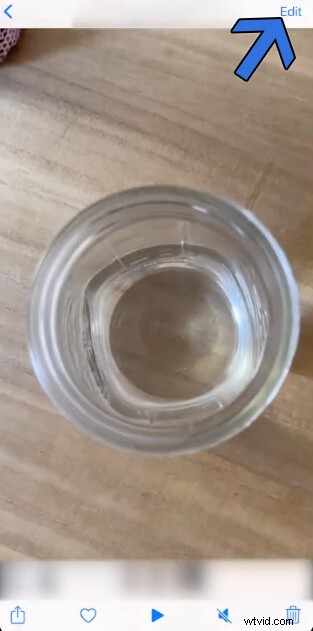
Toque el botón Editar
Paso 2. Ubique la barra de progreso del efecto de cámara lenta
Mire hacia abajo a las dos barras verticales blancas que se ven separadas entre sí. Ese es el efecto de cámara lenta que se manifiesta en la barra de progreso.
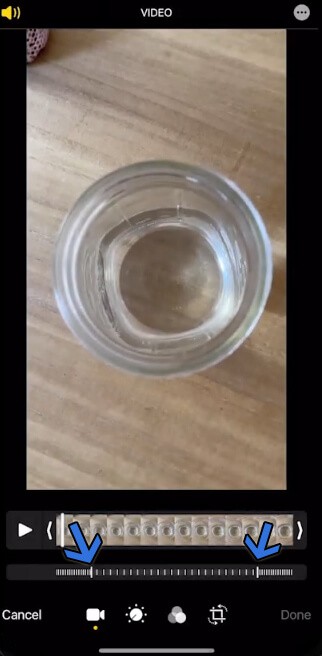
Eliminar el efecto de cámara lenta
Paso 3. Arrastra y únete a la barra de progreso
Arrástrelos y únalos en el medio para eliminar por completo el efecto de cámara lenta de su video. Las barras deben distribuirse por igual después de unirlas. Muévalos uno hacia el otro en igual proporción para obtener el resultado deseado.
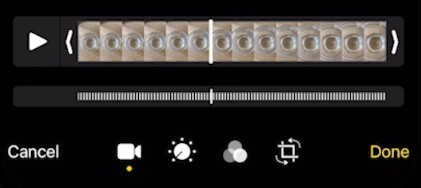
Mover las barras
Finalmente, una vez que todo se ve ordenado, guardamos el video tocando el botón Listo ubicado en la esquina inferior derecha.
Además, no es difícil acelerar un video de velocidad normal en iPhone. Deberías tener iMovie a tu lado.
Cómo acelerar videos en iPhone con iMovie
iMovie es uno de los mejores editores de video para Mac. Admite funciones de edición gratuitas pero potentes para facilitar la edición de videos. No importa si va a acelerar un video en iPhone o simplemente cortar, recortar o agregar efectos al video, iMovie sería su mejor opción. Ahora echemos un vistazo a cómo acelerar un video en iPhone con iMovie.
Paso 1. Inicie iMovie y cree un proyecto
Inicie iMovie desde la pantalla de inicio. Vayamos al paisaje y aprovechemos la gran pantalla. Viene instalado por defecto en el iPhone. En cualquier otro caso, siempre puedes dirigirte a la tienda de aplicaciones e instalarla. Cree un proyecto tocando el botón Crear proyecto.
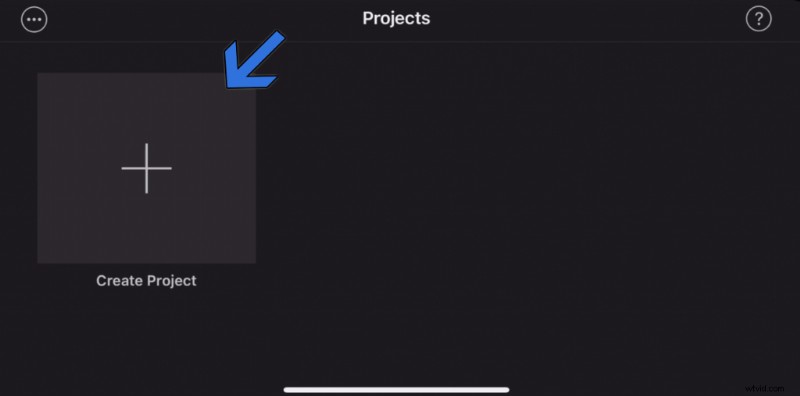
Crear Proyecto
Paso 2. Seleccione la opción de película
Aparecerá una pantalla con dos opciones. Dado que es un video, elegiremos la opción de película clásica.
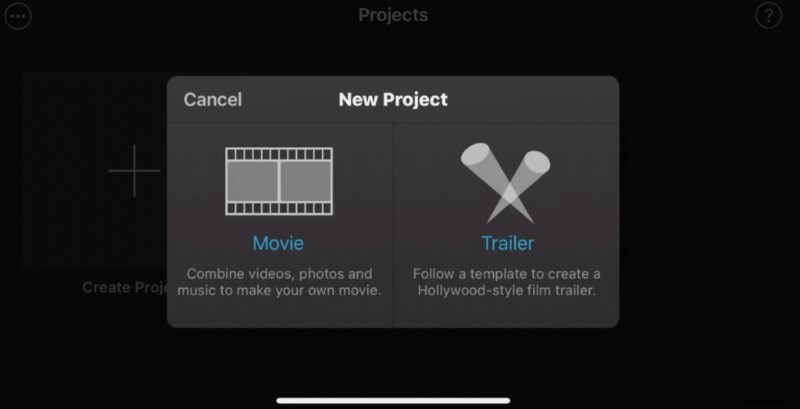
Seleccionar opción de película
Paso 3. Importa el video desde la galería
Ahora importaremos el video desde la galería. Selecciónalo de videos. Después de eso, toque el botón Crear película y aterrizaremos en el menú del editor.
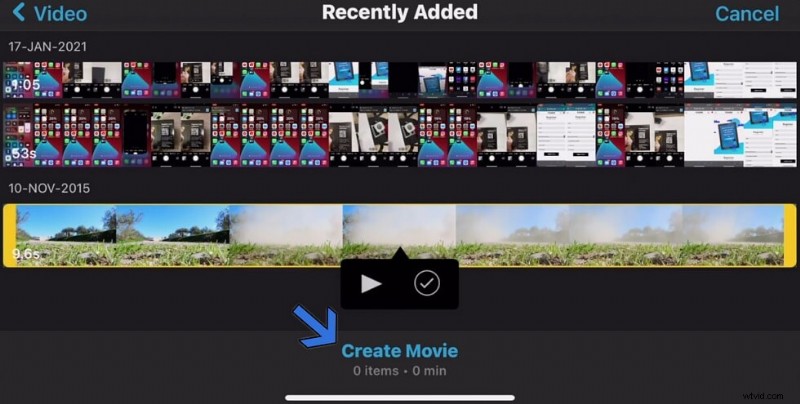
Importar vídeo
Paso 4. Acelerar/ralentizar el video
Toque el video de la línea de tiempo y luego seleccione el ícono de velocidad. Aparecerá un menú rápido con una tortuga y un conejo en cada extremo. El punto B representa la velocidad 1x predeterminada. Y cuando lo mueva hacia la derecha, la velocidad del video aumentará exponencialmente.
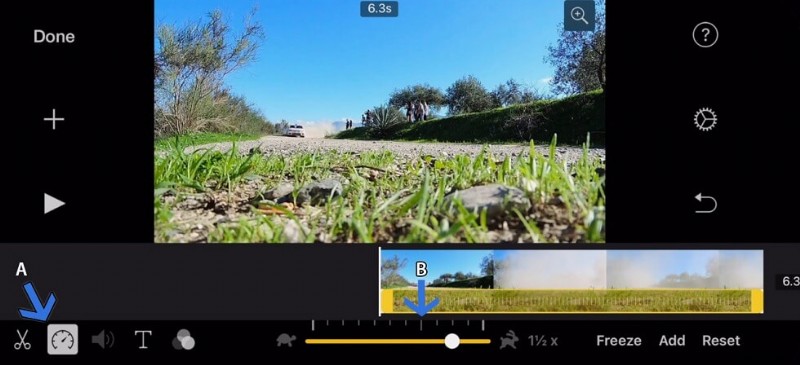
Acelerar/ralentizar el vídeo
Paso 5. Guarde y exporte el video
Toque el botón Listo ubicado en la esquina superior izquierda de la pantalla. Luego seleccione la opción de exportar, y aparecerá este menú. Elija la opción que se adapte a sus necesidades.
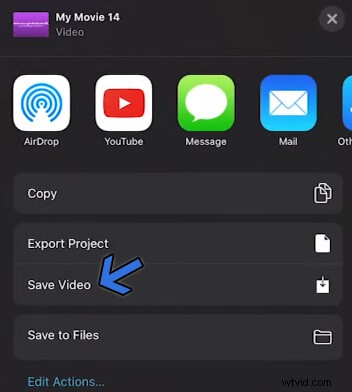
Guardar vídeo
Conclusión
iMovie es un editor de video móvil versátil que hace el trabajo en poco tiempo. Además de calibrar la velocidad del video, hay una gran cantidad de herramientas a tu disposición. En un camino diferente, la aplicación de fotos te ayuda con la edición rápida. Cualquier cosa extraordinaria e iMovie es tu amigo en quien confiar.
